Förra veckan skrev vi en liten guide om videoredigeringappar för iPhone som tillät dig att utföra grundläggande videoredigeringsfunktioner gratis och utan att lägga till några vattenmärken i den slutliga utgången. Syftet med inlägget var att hjälpa läsarna att hitta en app som hade den ena videoredigeringsfunktionen de letade efter och inte kostade något att använda. Det här inlägget täcker samma funktioner med appar för Android-användare. Apparna är gratis men nästan alla har annonser som varierar i hur irriterande och påträngande de är. Vissa appar kan minska kvaliteten på den slutliga videon, men inga appannonser har ett vattenmärke.
Krav: En Android-enhet som kör åtminstone KitKat
Rotstatus: Spelar ingen roll
Alla appar testades på en Nexus 5 som kör Android 5.1. Enheten var inte rotad.
Appar som visas i den här guiden:
- VidTrim
- Klipmix
- AndroVid
- VideoShow
Klipp av en videos längd
Videoklippning är en av de enklare funktionerna att görahitta i gratis videoredigeringsappar men de flesta kommer att trimma det ursprungliga klippet istället för att skapa en kopia av den klippta delen. VidTrim är undantaget i fallet. Appen kan vara något av en landgruva som är full av annonser men det får jobbet gjort. Dessutom behöver du inte äventyra videokvaliteten.
Välj den video du vill trimma, dra de tvåför att klippa klippet och trycka på saxknappen i den övre fältet. Välj om du vill trimma originalklippet eller om du vill spara den klippta delen som en separat video.

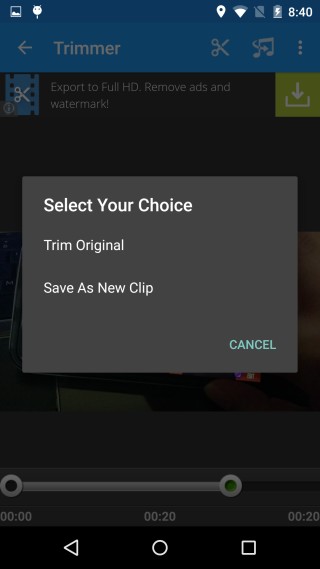
Slå samman två klipp
KlipMix klarar bra. Välj klipp som du vill slå samman. Du kan klippa videoklippets längd om du vill och lägga till musik till den. Dra och släpp klipp för att ordna om dem och när du är klar trycker du på spara-knappen längst upp till höger.
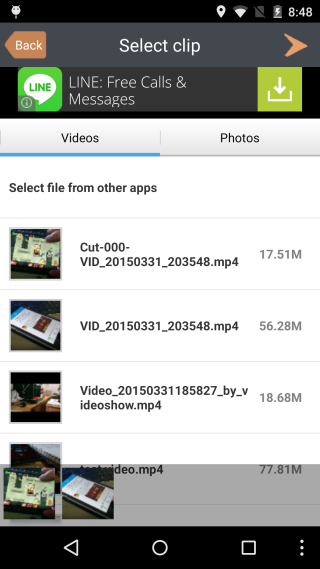
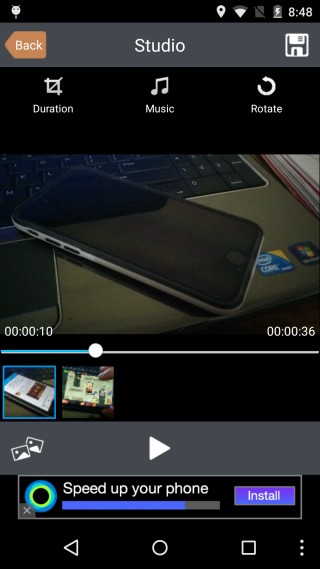
Lägg till eller ta bort ljud
Det är förvånande hur svårt det var att hitta rättapp som kan stänga av ljudet från en video. Vi fick inte den exakta funktionaliteten vi ville och var därför tvungna att improvisera lite. Appen för tillfället är AndroVid. Det låter dig lägga till musik från din enhet. Välj den video du vill lägga till musik till och tryck på knappen "Lägg till musik" längst upp. Bläddra efter ljudet du vill använda och balansera sedan volymen på musikklippet och videoens ursprungliga ljud. För att stänga av videon helt, minska både originalvolymen och musikklippets volym till noll. Du måste välja en musikfil för att stänga av ljudet. Det finns helt enkelt inget annat sätt.
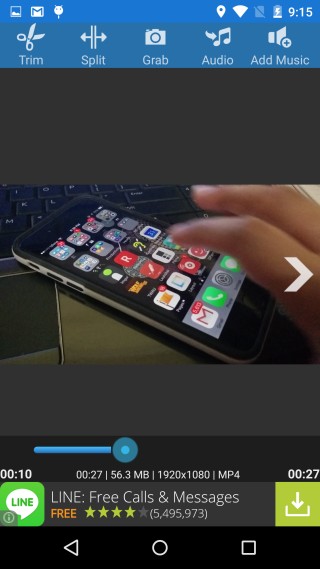
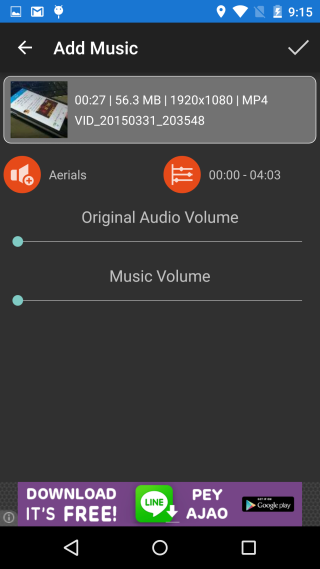
Lägg till text på en video
En annan svår att hitta funktion var förmågan attlägga till text i en video men vi hittade appen som gör det mycket bra; VideoShow. Välj din video och tryck på spelaren för att se knapparna längst upp. Med knappen Undertexter kan du lägga till text. Du kan välja färg, position och varaktighet för hur länge texten förblir på skärmen.
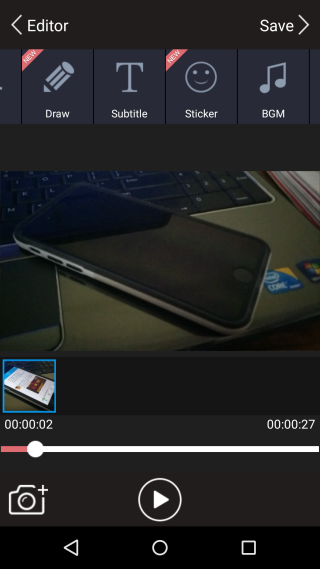
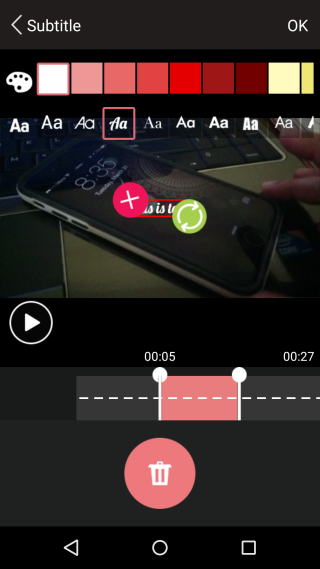
Känner du till en bra videoredigeringsapp som gör något riktigt bra och gratis? Låt oss veta i kommentarerna.











kommentarer